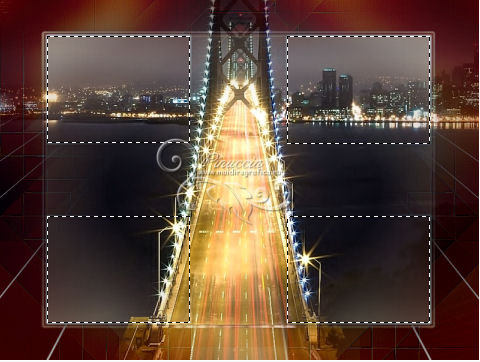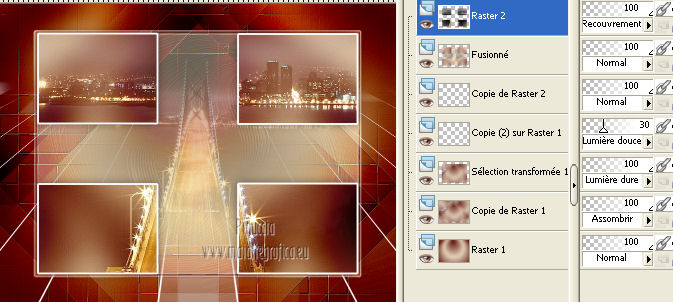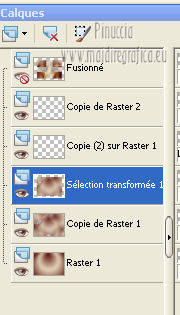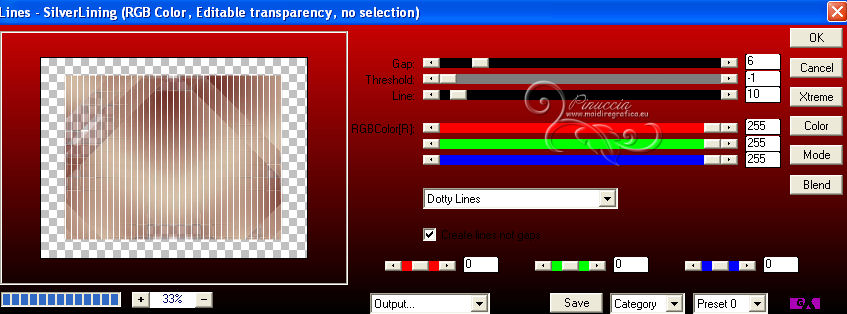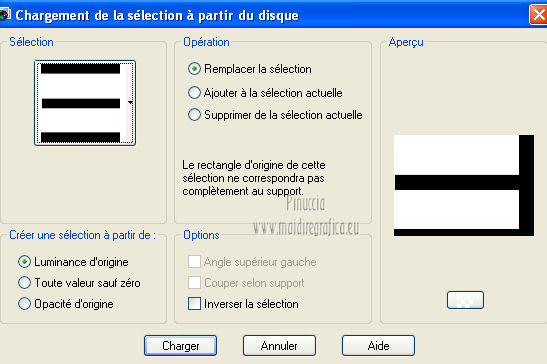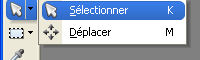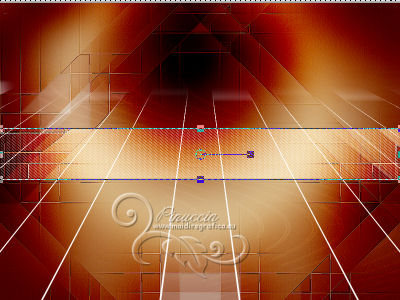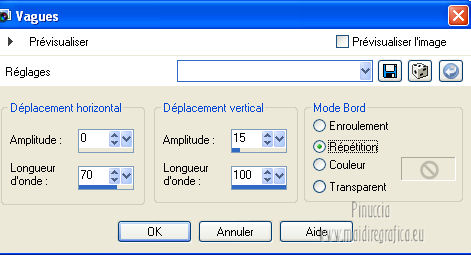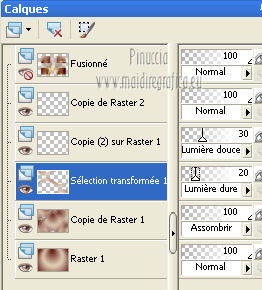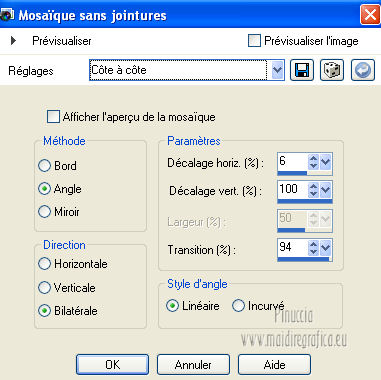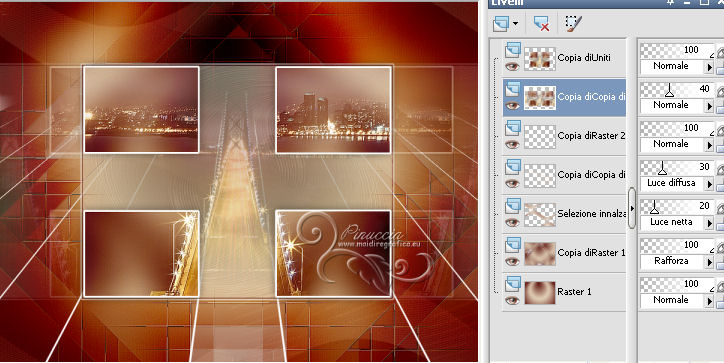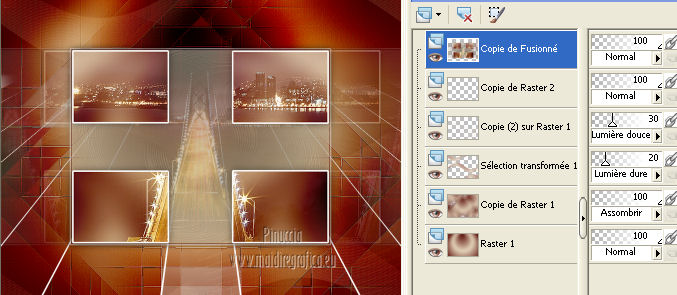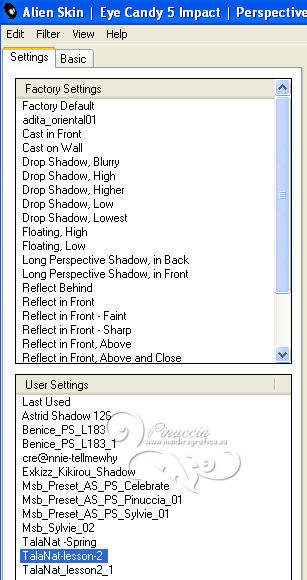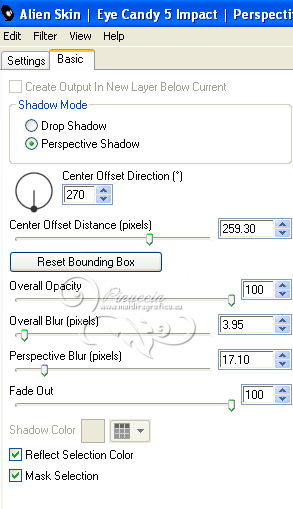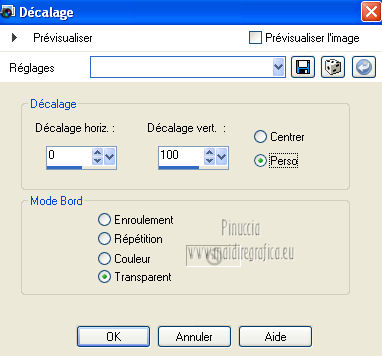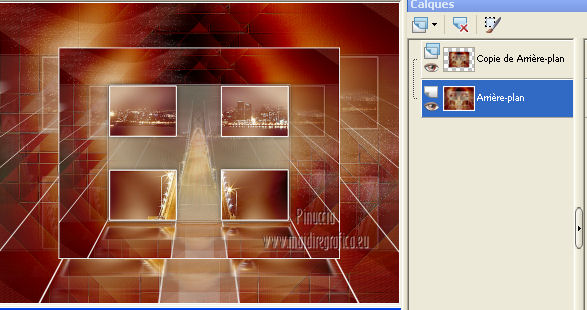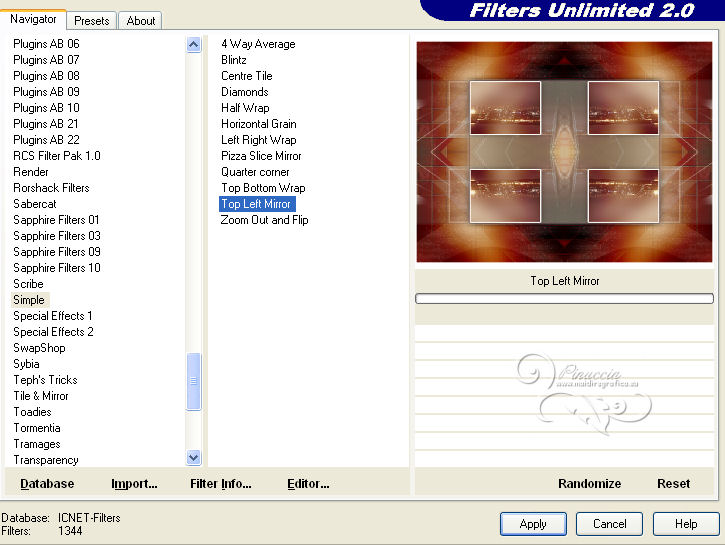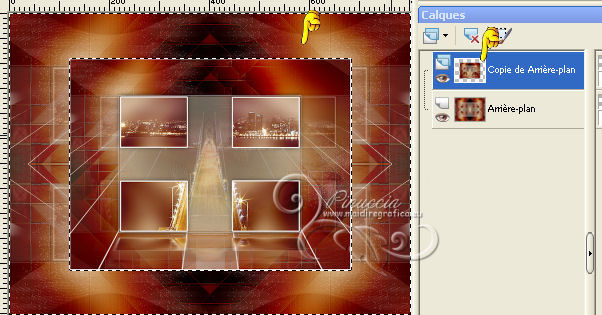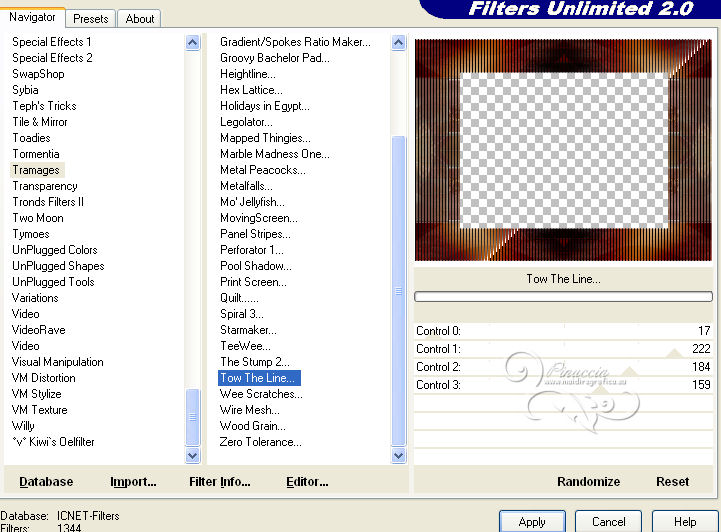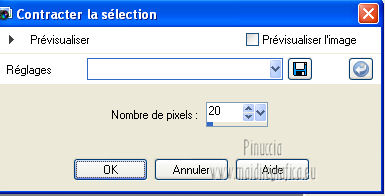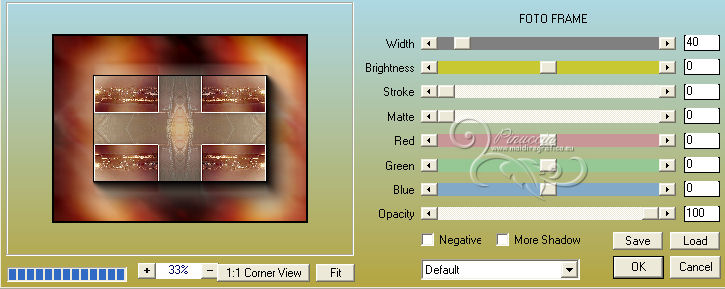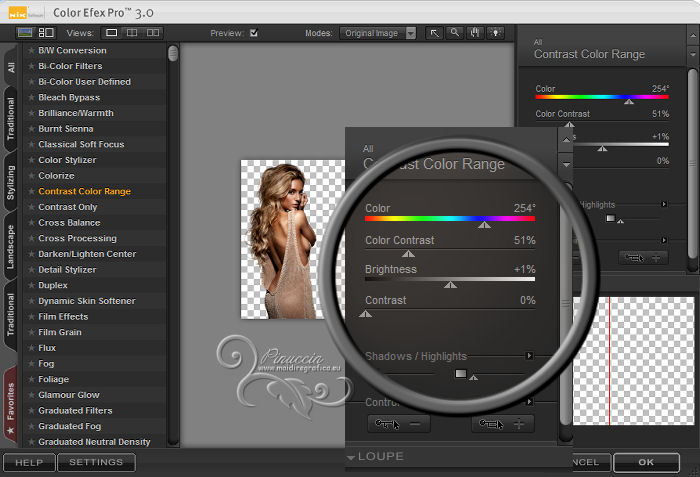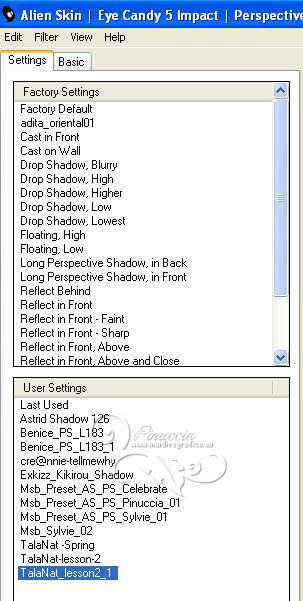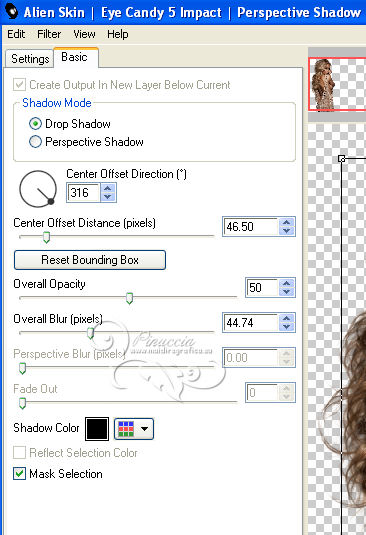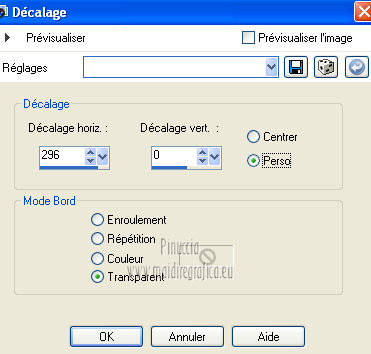|
BRIDGE TO THE FUTURE
VERSION FRANÇAISE

TalaNat je te remercie de me permettre de traduire tes tutoriels.

Ce tutoriel est une créatrion ©TalaNat et il ne peut pas être copié sur d'autres sites, ni être proposé au téléchargement.
La même chose vaut pour ma traduction.
Le tutoriel a été réalisé et traduit avec PSP X2, mais il peut également être exécuté avec les autres versions.
Suivant la version utilisée, vous pouvez obtenir des résultats différents.
Depuis la version X4, la fonction Image>Miroir a été remplacée par Image>Renverser horizontalement,
et Image>Renverser avec Image>Renverser verticalement.
Dans les versions X5 et X6, les fonctions ont été améliorées par la mise à disposition du menu Objets.
Dans la nouvelle version X7, nous avons à nouveau Miroir et Renverser, mais avec nouvelles différences.
Voir le details à ce sujet ici
Certaines dénominations ont changées entre les versions de PSP.
Les plus frequentes dénominations utilisées:

traduction italienne ici
vos versions ici

Necessaire pour réaliser ce tutoriel:
Matériel ici
Pour le tube merci Roby.
Filtres:
consulter, si nécessaire, ma section de filtre ici
VanDerLee - Unplugged-x ici
Filters Unlimited 2.0 ici
Tramages - Tow the line ici
Alien Skin Eye Candy 5 Impact - Perspective Shadow ici
Simple - Blintz, Top Left Mirror ici
FM Tile Tools - Blend Emboss ici
AAA Frames - Foto Frame ici
Nik Software - Color Efex Pro ici
AP01 Innovations - Lines SilverLining ici
Les filtres Simple et Tramages peuvent être utilisés seuls ou importées en Filters Unlimited
(voir comment le faire ici).
Si un filtre fourni se présente avec cette icône  il doit être nécessairement importé dans Unlimited il doit être nécessairement importé dans Unlimited

Si vous voulez utiliser vos propres couleurs, n'hésitez pas à changer le mode et l'opacité des calques
Placer le preset  dans les respectifs dossiers du filtre Alien Skin Eye Candy 5 Impact>Settings>Glass/Extrude. dans les respectifs dossiers du filtre Alien Skin Eye Candy 5 Impact>Settings>Glass/Extrude.
En cliqant sur le preset une ou deux fois (selon vos réglages) automatiquement il se placera directement dans le dossier Settings de Alien Skin Eye Candy.
pourquoi un ou deux clic voir ici
Placer les sélections dans le dossier Sélections.
Ouvrir la masque en PSP et la baisser avec tout le matériel.
1. Mettre en avant plan la couleur #e4d4bb,
mettre en arrière plan la couleur #540501.
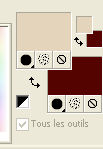
Préparez un dégradé Halo.
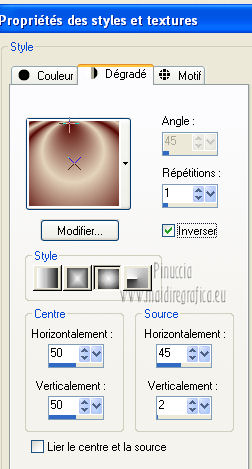
2. Ouvrir une nouvelle image transparente 800 x 600 pixels,
et remplir  avec le dégradé. avec le dégradé.
Réglage>Flou>Flou gaussien - rayon 30.
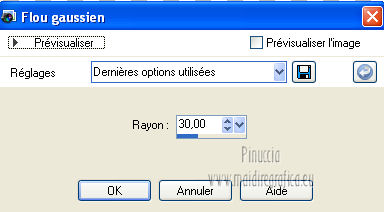
3. Calques>Dupliquer.
Image>Redimensionner, à 80%, redimensionner tous les calques décoché.
Effets>Effets d'image>Mosaique sans jointures, par défaut.
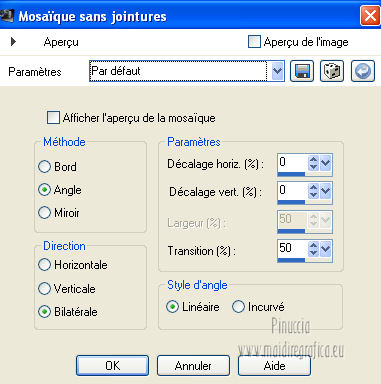
4. Effets>Effets de bords>Accentuer davantage.
Effets>Effets 3D>Ombre portée, couleur noir.

5. Calques>Dupliquer.
Sélections>Charger/enregistrer une sélection>Charger à partir du disque.
Chercher et charger la sélection TalaNat_lesson2_1.
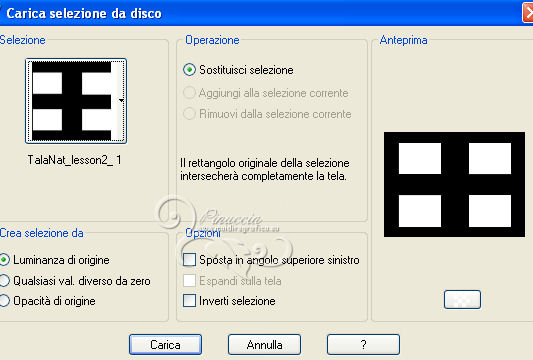
Sélections>Transformer la sélection en calque.
6. Effets>Effets 3D>Ombre portée, couleur noir.

7. Sélections>Modifier>Sélectionner les bordures de la sélection.

Mettre en avant plan la couleur blanc #ffffff.
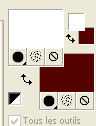
8. Calques>Nouveau calque raster.
Remplir  avec la couleur d'avant plan #ffffff. avec la couleur d'avant plan #ffffff.
Sélections>Desélectionner tout.
9. Calques>Dupliquer.
Effets>Effets d'image>Mosaique sans jointures.
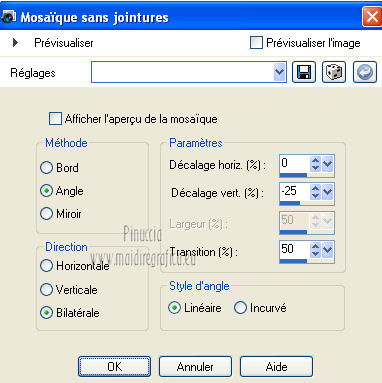
10. Effets>Effets géométriques>Perspective verticale.

11. Sélections>Charger/enregistrer une sélection>Charger à partir du disque.
Chercher et charger la sélection TalaNat_lesson2_2.
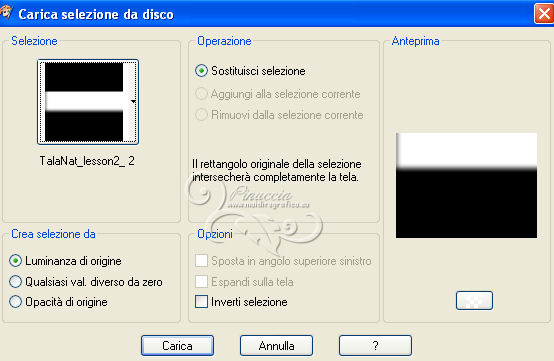
Cliquer SUPPR 
Sélections>Desélectionner tout.
12. Calques>Agencer>Déplacer vers le bas - 2 fois (au dessous du calque Sélection transformée).
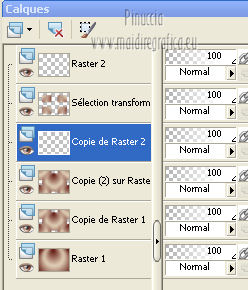
13. Vous positionner sur le calque Copie de Raster 1.
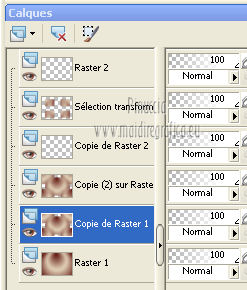
14. Effets>Modules Externes>Simple - Blintz.
Modifier>Répéter Blintz.
15. Effets>Modules Externes>VanDerLee - Unplugged-X - Defocus.
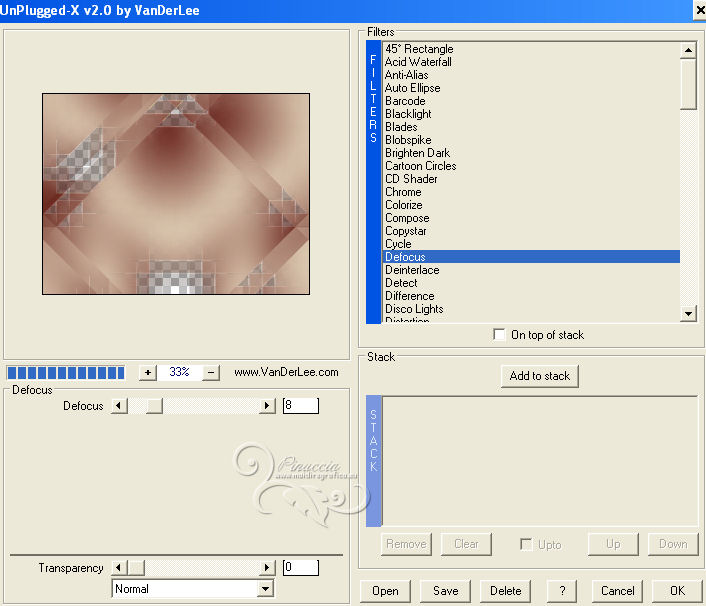
16. Effets>Effets de bords>Accentuer.
Passer le calque en mode mélange en Assombrir (ou selon vos couleurs).
17. Vous positionner sur le calque de dessus Copie(2) de Raster 1.
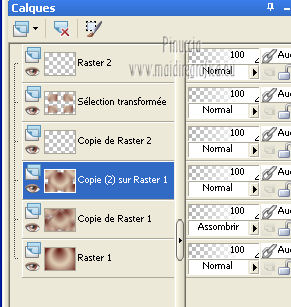
.
Sélections>Charger/enregistrer une sélection>Charger à partir du disque.
Cerca e carica la selezione TalaNat_lesson2_3.
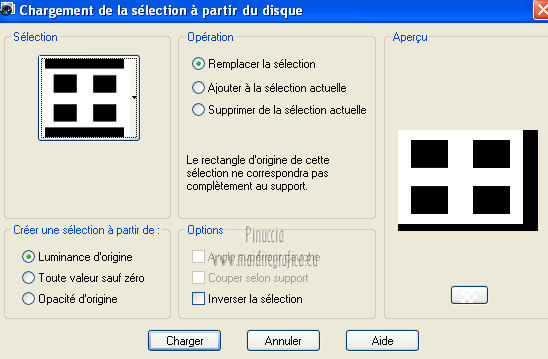
Cliquer SUPPR 
Sélections>Desélectionner tout.
18. Effets>Modules Externes>VanDerLee-Unplugged-X - Tan Deform.
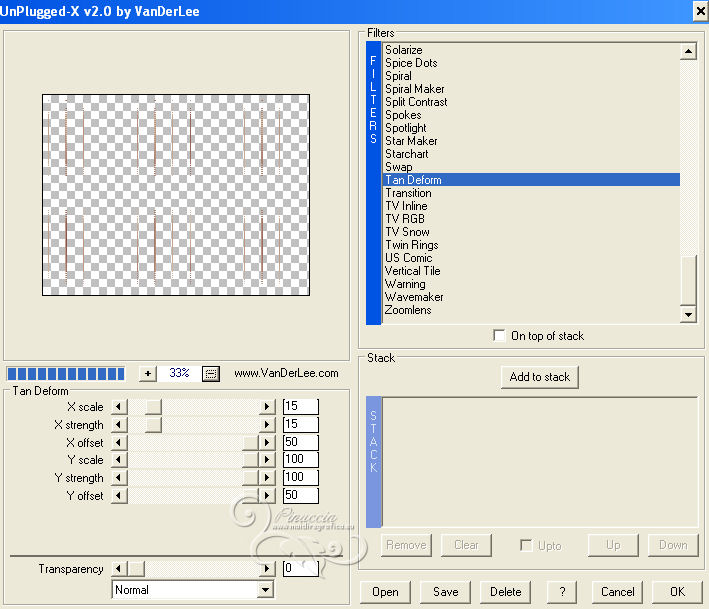
19. Passer le calque en mode mélange en Lumière douce, ou selon vos couleurs.

20. Effets>Effets de bords>Accentuer.
21. Effets>Effets de distorsions>Vague.
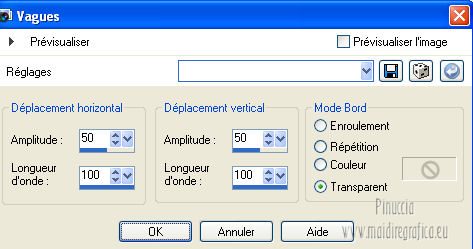
Passer le calque en mode mélange en Lumière douce, opacité 30%.
22. Activez l'outil Sélection  , ,
cliquez sur l'icone Sélection personnalisée

avec ces settages:
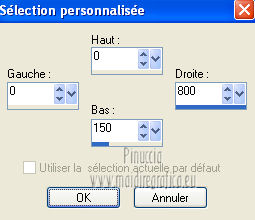
Cliquer SUPPR 
Sélections>Desélectionner tout.
23. À nouveau vous positionner sur le calque de dessous Copie de raster 1.
Sélections>Charger/enregistrer une sélection>Charger à partir du disque.
Chercher et charger la sélection TalaNat_lesson2_4.
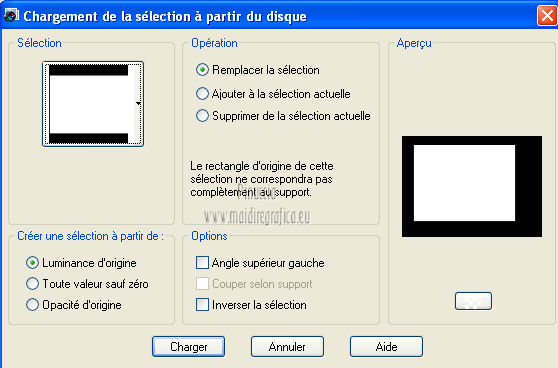
Sélectons>Transformer la sélection en calque.
Passer le calque en mode mélange en Lumière dure.
24. Calques>Nouveau calque raster 3.
Remplir  avec le blanc #ffffff. avec le blanc #ffffff.
Sélections>Modifier>Contracter - 3 pixels.
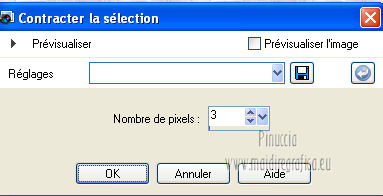
Remplir  avec la couleur foncée d'arrière plan #540501. avec la couleur foncée d'arrière plan #540501.
Sélections>Modifier>Contracter - 2 pixels.

À nouveau mettre en avant plan la couleur claire #e4d4bb,
Remplir  avec la couleur d'avant plan. avec la couleur d'avant plan.
Gardez sélectionné.
25. Calques>Agencer>Déplacer vers le haut - 2 fois.
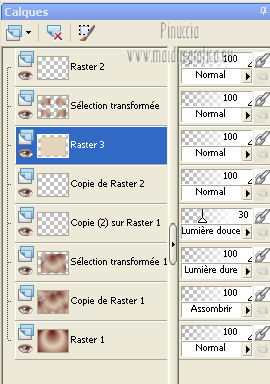
26. Calques>Nouveau calque raster.
À nouveau mettre la couleur blanc en avant plan.
Remplir  le calque avec la couleur blanc. le calque avec la couleur blanc.
27. Calques>Nuoveau calque de masque>A partir d'une image.
Ouvrir le menu deroulant sous la fenetre d'origine et on voit tous les calques ouverts.
Sélectionner la masque ohir_mask_texture37333344.

Effets>Effets de bords>Accentuer davantage.
Calques>Fusionner>Fusionner le groupe.
Sélections>Desélectionner tout.
28. Calques>Dupliquer.
Image>Miroir.
Image>Renverser.
29. Calques>Fusionner>Fusionner le calque de dessous.
Effets>Effets 3D>Ombre portée, couleur noir.
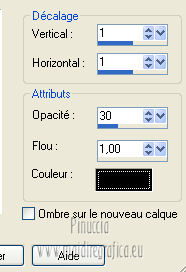
Passer le calque en mode mélange en Luminance (héritiée), opacité 50%.
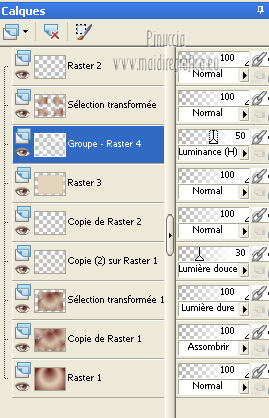
30. Calques>Fusionner>Fusionner le calque de dessous.
Baisser l'opacité du calque à 48%.
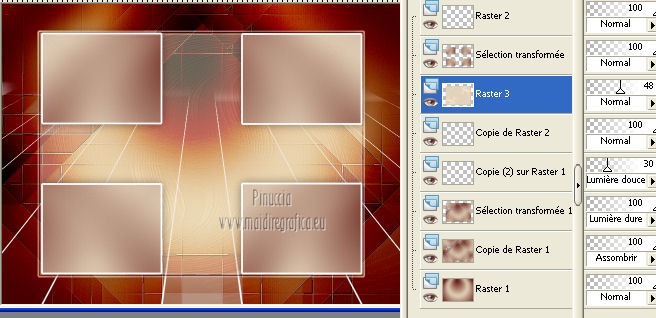
31. Effets>Effets d'image>Décalage.
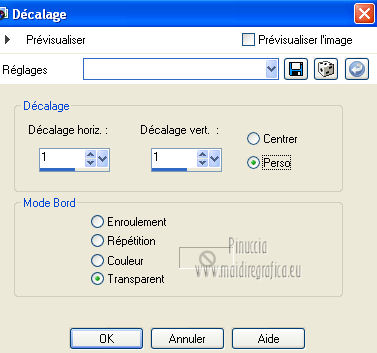
32. Activez le tube TalaNat_landscape_03_05_2013.pspimage, Modifier>Copier.
Revenez sur ton travail et Modifier>Coller comme nouveau calque.
Image>Redimensionner, à 50%, redimensionner tous les calque decoché.
33. Sélections>Charger/enregistrer une sélection>Charger à partir du disque.
charger à nouveau la sélection TalaNat_lesson2_4.
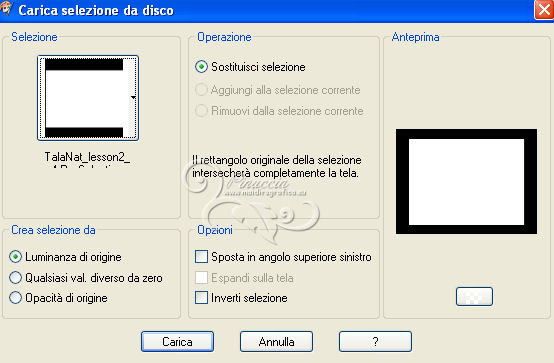
Sélections>Modifier>Contracter - 5 pixels.

Sélections>Inverser.
Cliquer SUPPR 
Sélections>Desélectionner tout.
34. Passer le calque en mode mélange en Recouvrement (ou selon vos couleurs), opacité 50%.
35. Fermez les premier cinques calques et vous positionner sur le calque du haut de la palette.
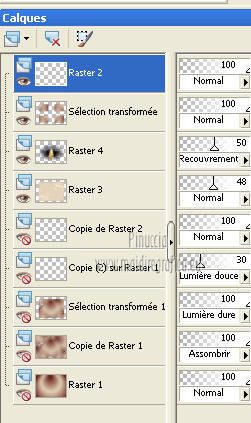
36. Calques>Fusionner>Calques visibiles.
Calques>Afficher>Tous les calques.
Restez positionné sur le calque Fusionné.
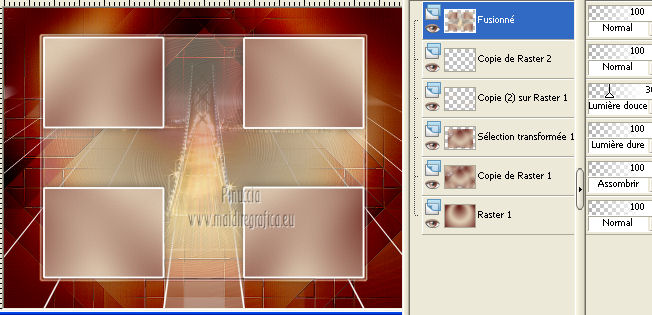
37. Sélections>Charger/enregistrer une sélection>Charger à partir du disque.
Charge à nouveau la sélection TalaNat_lesson2_1.
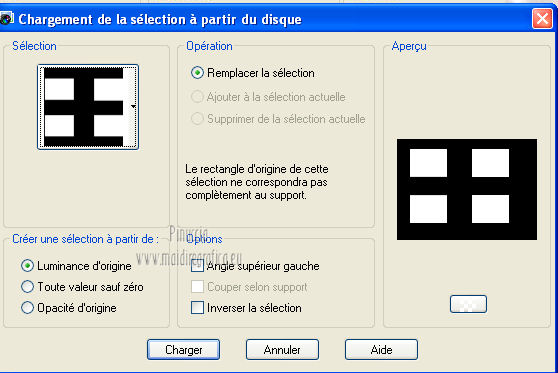
38. Sélections>Modifier>Contracter 2 pixels.

Gardez sélectionné.
39. Modifier>Coller comme nouveau calque
(le tube TalaNat_landscape_03_05_2013.pspimage est encore en memoire).
40. Positionner  bien le tube sur la sélection. bien le tube sur la sélection.
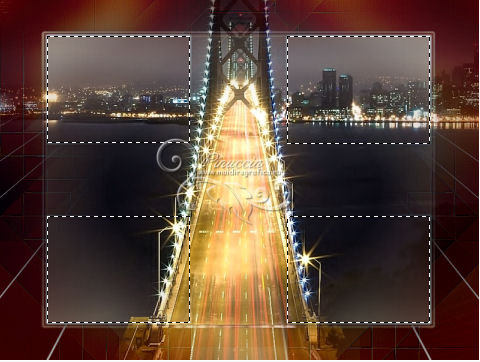
Sélections>Inverser.
Cliquer SUPPR 
41. Passer le calque en mode mélange en Recouvrement.
Sélections>Desélectionner tout.
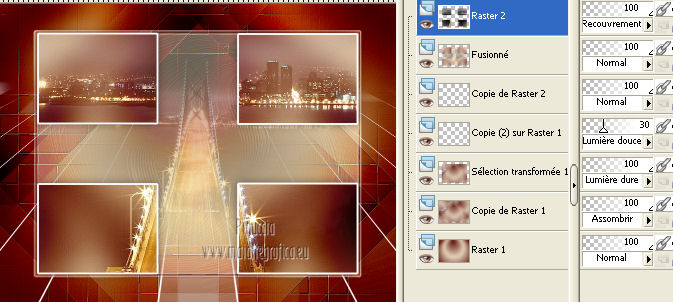
42. Effets>Modules Externes>FM Tile Tools - Blend Emboss, par défaut.

Calques>Fusionner>Fusionner le calque de dessous.
43. Fermez le calque du haut de la palette.
Vous positionnez sur le troisième calque du bas.
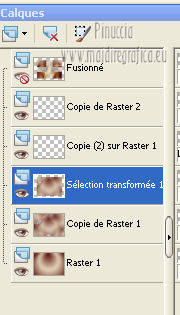
44. Effets>Modules Externes>AP 01 Innovations - Lines SilverLining.
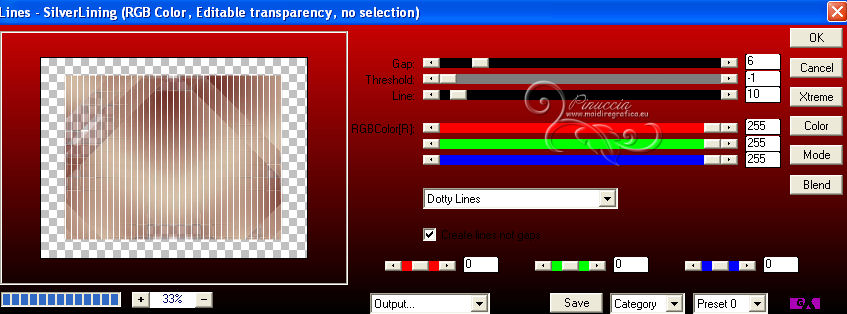
45. Sélections>Charger/enregistrer une sélection>Charger à partir du disque.
Cherchez et chargez la sélection TalaNata_lesson2_5.
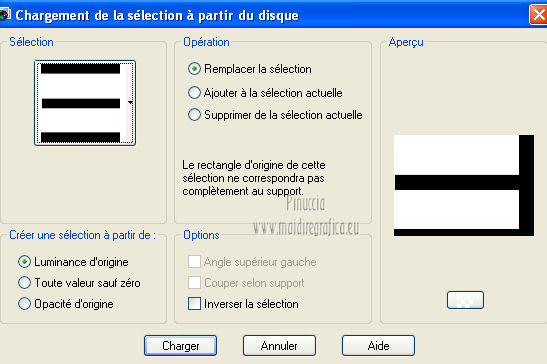
Cliquer SUPPR 
Sélections>Desélectionner tout.
46. Cliquer sur le clavier le taste K pour activer l'outil Selectionner 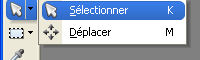
pour PSP le taste D pour activer l'outil Déformation 
en mode Échelle, pousser les noeuds centrals à droite et à gauche, jusqu'aux bords.
 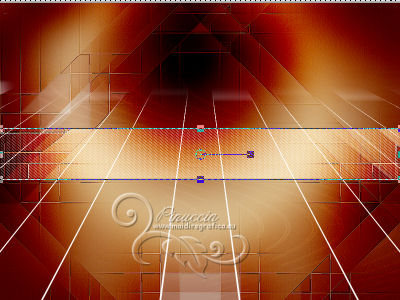
Cliquer sur le clavier le taste M pour désélectionner l'outil.
47. Effets>Effets de distorsions>Vague.
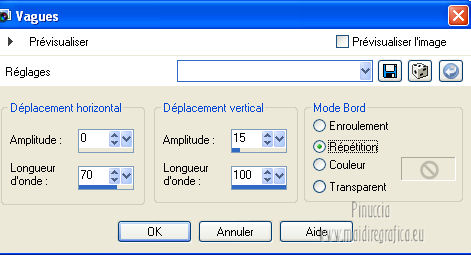
48. Effets>Effets d'image>Mosaique sans jointures, par défaut.
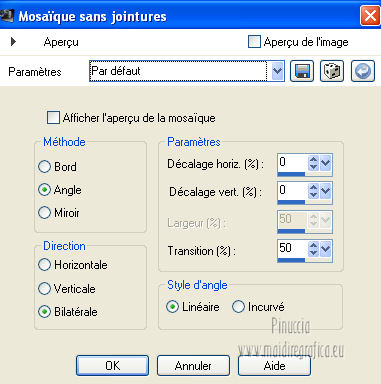
Garder mode melange de ce calque en Lumière dure, opacitè 20%.
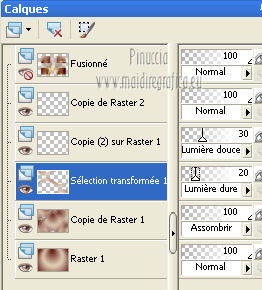
49. Ouvrir et activer le calque du haut de la palette.
Image>Redimensionner, à 80%, redimensionner tous les calque decoché.
Calques>Dupliquer.
50. Effets>Effets d'image>Mosaique sans jointures, preset Coté a coté et ok.
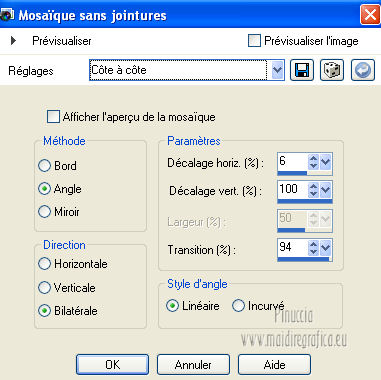
Calques>Agencer>Déplacer vers le bas.
Baisser l'opacité de ce calque à 40%.
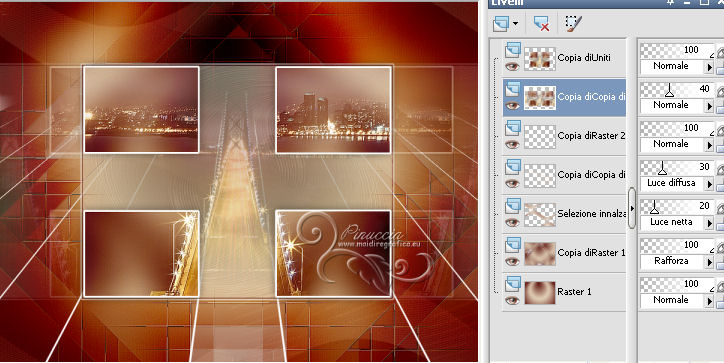
51. Effets>Effets 3D>Ombre portée, couleur noir.

Vous positionner sur le calque de dessus.
52. Effets>Effets 3D>Ombre portée, couleur noir.

53. Calques>Fusionner>Fusionner le calque de dessous.
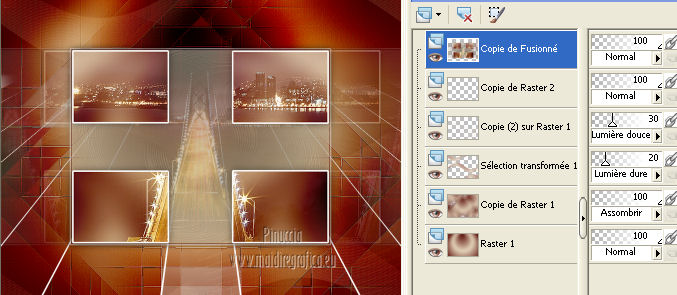
54. Effets>Modules Externes>Alien Skin Eye Candy 5 Impact - Perspective Shadow.
Sélectionner le preset TalaNat_lesson2 e ok.
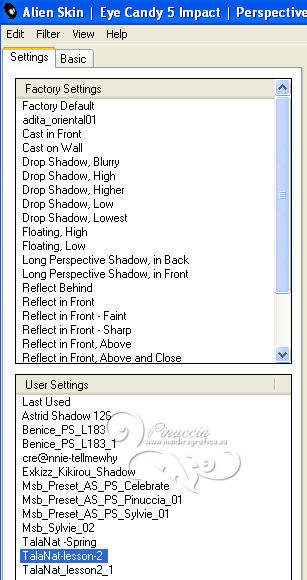
Voici les settages qui, en cas de problèmes avec le presen, on peut écrire manuellement.
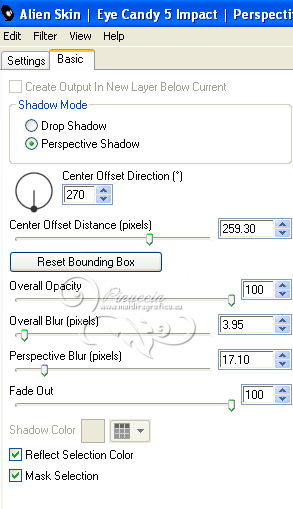
55. Calques>Fusionner>Calques visibles.
56. Ouvrez le tube TalaNat_Dekor1_lesson2 et Modifier>Copier.
Revenez sur votre travail et Modifier>Coller comme nouveau calque.
57. Effets>Effets d'image>Décalage.
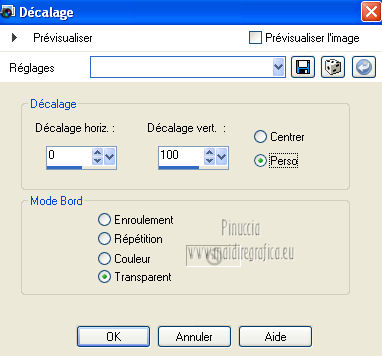
58. Calques>Fusionner>Fusionner le calque de dessous.
59. Image>Ajoutes des bordures, symmetrique, 2 pixels, couleur blanc.
Calques>Dupliquer.
Image>Redimensionner, à 70%, redimensionner tous les calques decoché.
60. Vous positionner sur le calque du bas de la palette.
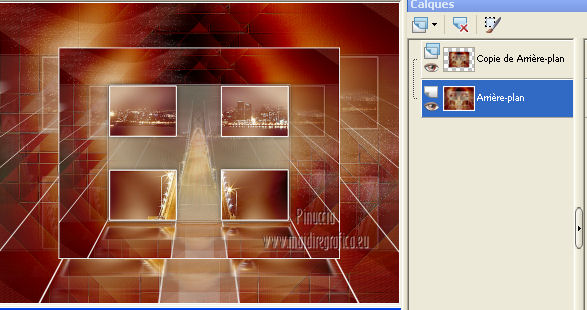
Effets>Modules Externes>Simple - Top Left Mirror.
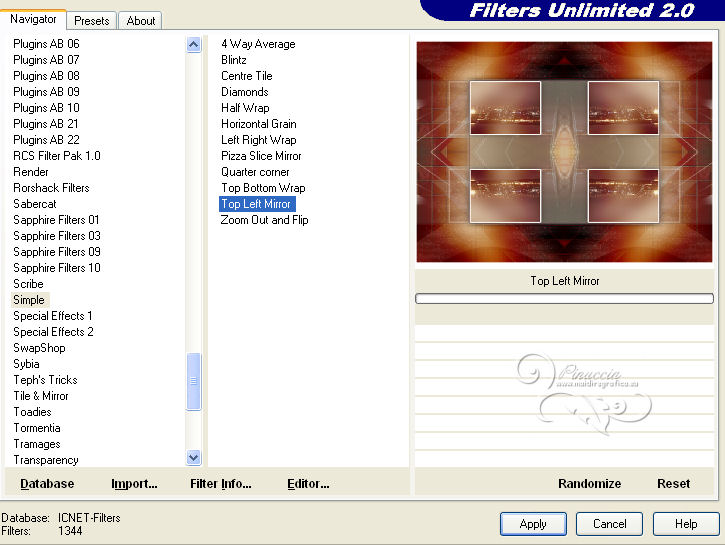
61. Vous positionner sur le calque du haut de la palette.
Activer l'outil Baguette magique 
cliquer sur la partie transparente pour la sélectionner.
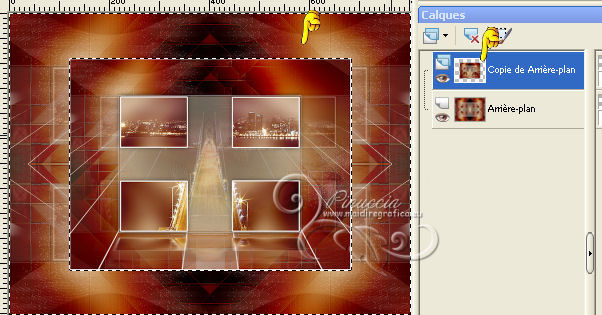
62. À nouveau vous positionner sur le calque du bas de la palette.
Sélections>Transformer la sélection en calque.
63. Effets>Modules Externes>Filters unlimited 2.0 - Tramages - Tow the line.
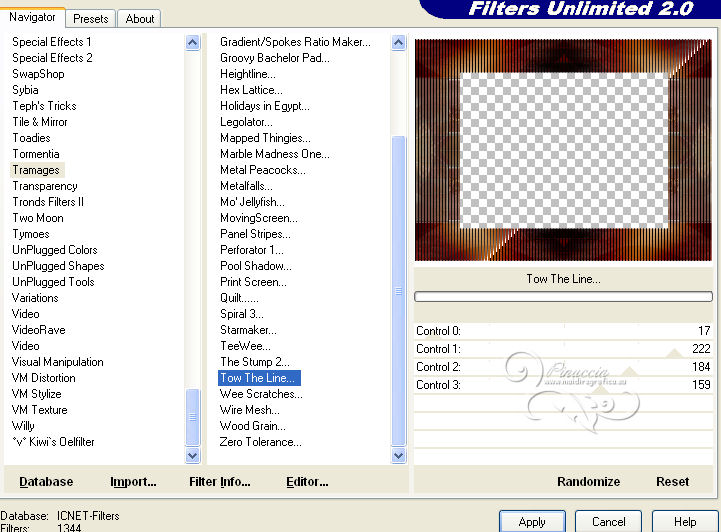
Passer le calque en mode mélange en Ecran (ou selon vos couleurs), opacité 50%.
Gardez sélectionné.
64. Calques>Fusionner>Fusionner le calque du dessous.
Sélections>Inverser.
65. Vous positionner sur le calque du haut de la palette.
Effets>Effets 3D>Ombre portée, couleur noir.

66. À nouveaus vous positionner sur le calque du bas de la palette.
Sélections>Inverser.
Sélections>Modifier>Contracter - 20 pixels.
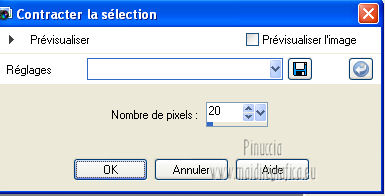
67. Effets>Modules Externes>AAA Frames - Foto Frame.
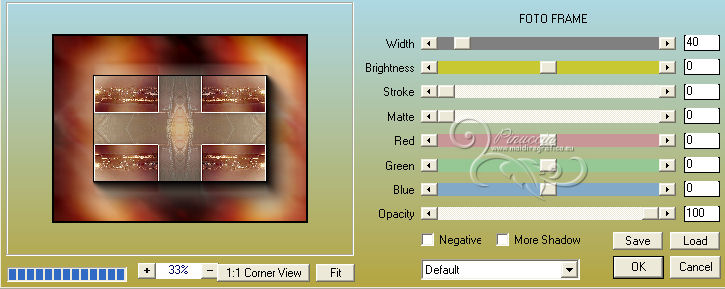
Sélections>Desélectionner tout.
68. Calques>Fusionner>Calques visibles.
69. Activez le tube 50-2013 womanbyRoby2765, Modifier>Copier.
Revenez sur votre travail, Modifier>Coller comme nouveau calque.
Image>Redimensionner, a 75%, redimensionner tous les calques decoché.
Positionner  le tube en bas à gauche. le tube en bas à gauche.
70. Effets>Modules Externes>Nik Software - Color Efex Pro - Contrast Color Range.
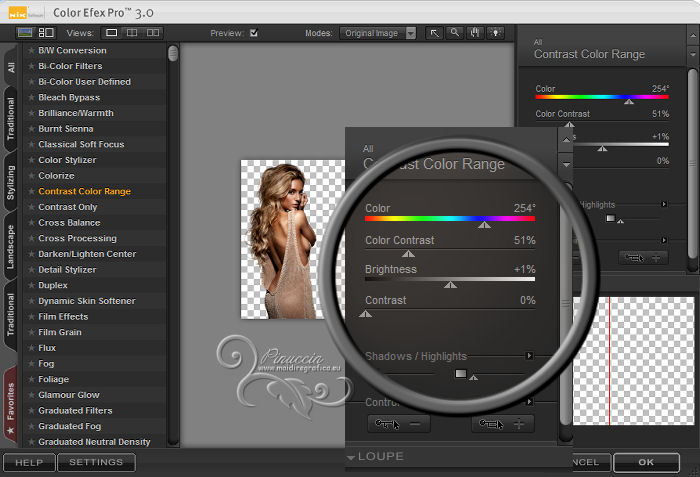
si necessaire, adaptez les settages à ton matériel.
71. Effets>Modules Externes>Alien Skin Eye Candy 5 Impact - Perspective Shadow.
Sélectionner le preset TalaNat_lesson2-1 et ok.
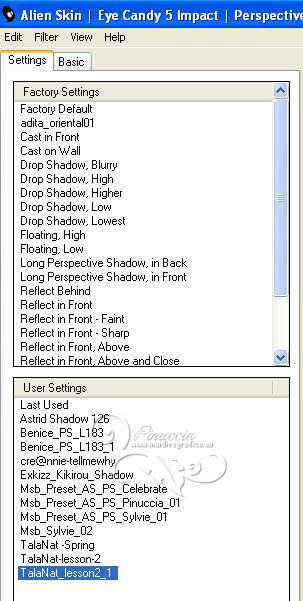
Voici les settages qui, en cas de problème avec le preset, on peut ècrire manuellement.
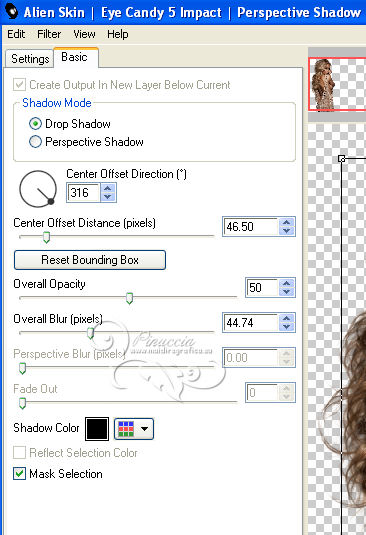
72. Activez le tube Text_Bridge to the Future, Modifier>Copier.
Revenez sur votre travail et Modifier>Coller comme nouveau calque.
Positionner  le calque en haut, voir mon exemple. le calque en haut, voir mon exemple.
73. Activez le tube TalaNat_Dekor2_lesson2, Modifier>Copier.
Revenez sur votre travail et Modifier>Coller comme nouveau calque.
74. Effets>Effets d'image>Décalage.
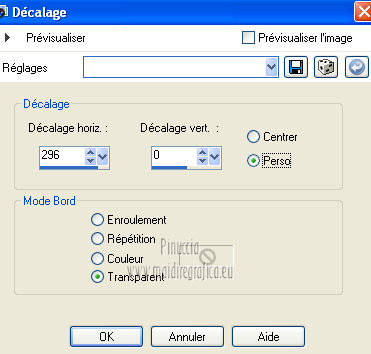
75. Ajoutez votre nom e/o votre watermark sur un nouveau calque.
Calques>Fusionner>Fusionner tous.
76. Image>Ajouter des bordure, symmetrique, 2 pixels, avec la couler foncée #540501.
Image>Ajouter des bordure, symmetrique, 5 pixels, couleur blanc #ffffff.
Image>Ajouter des bordure, symmetrique, 2 pixels, couleur foncée #540501.
Image>Ajouter des bordure, symmetrique, 20 pixels, couleur blanc #ffffff.
Image>Ajouter des bordure, symmetrique, 1 pixel, couleur foncée #540501.
Réglage>Netteté>Netteté.
Image>Redimensionner, si vous voulez, et enregistrer en jpg.
Le tube de cet exemple est de Thafs.

Les tubes de cet exemple sont de Thafs et Luna.


Si vous avez des problèmes, ou des doutes, ou vous trouvez un link modifié, ou seulement pour me dire que ce tutoriel vous a plu, vous pouvez m'écrire.
2 Juin 2013
|





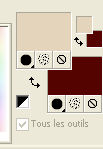
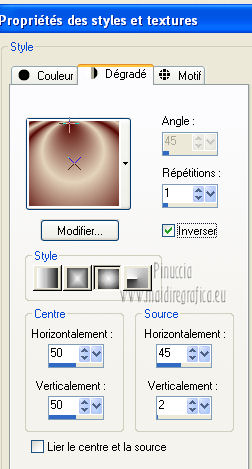
 avec le dégradé.
avec le dégradé.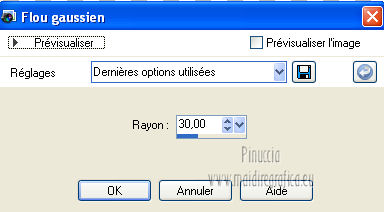
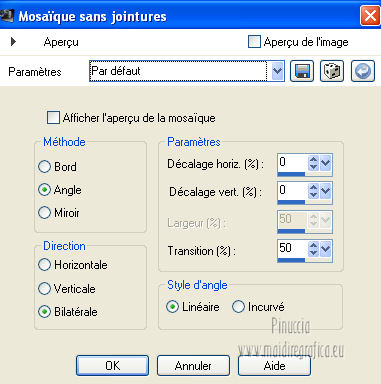

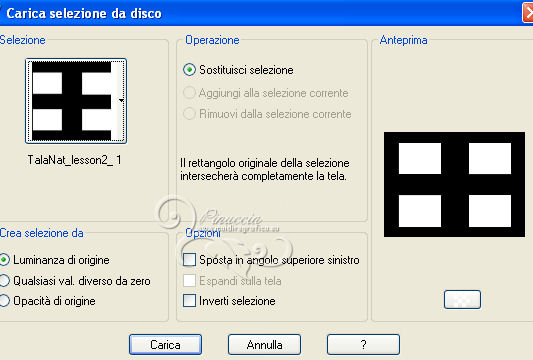


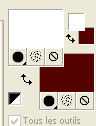
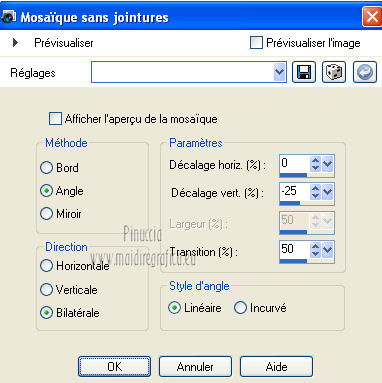

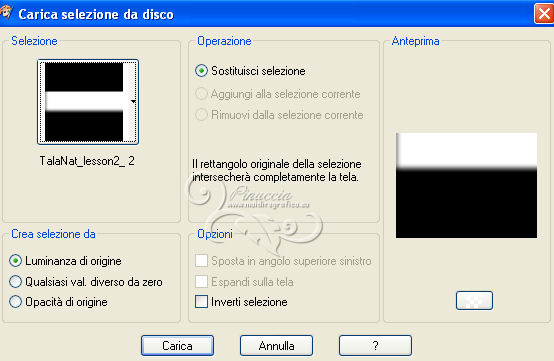

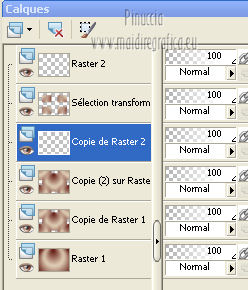
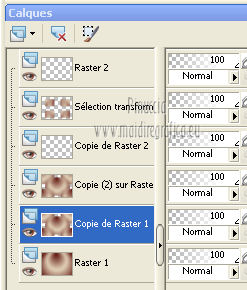
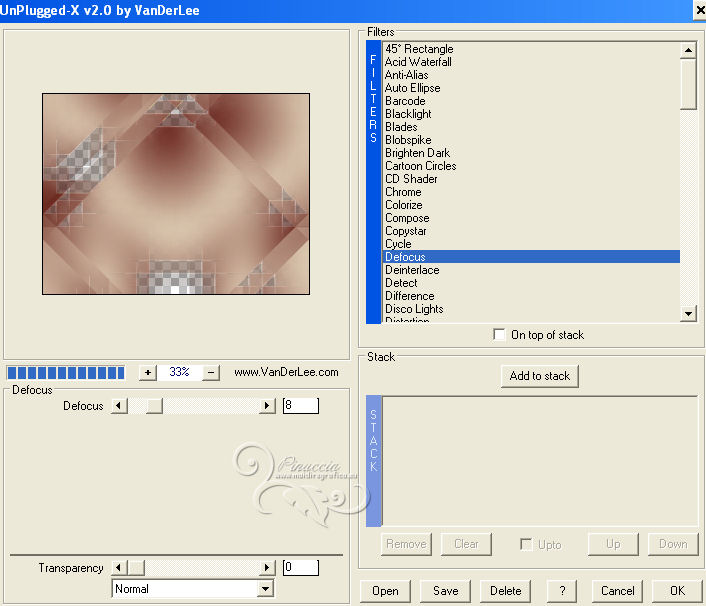
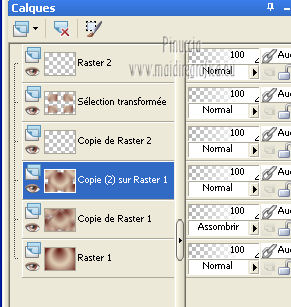
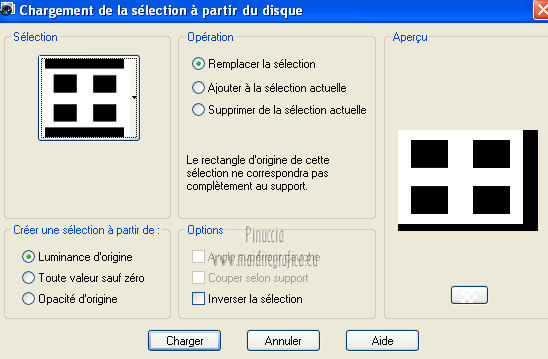
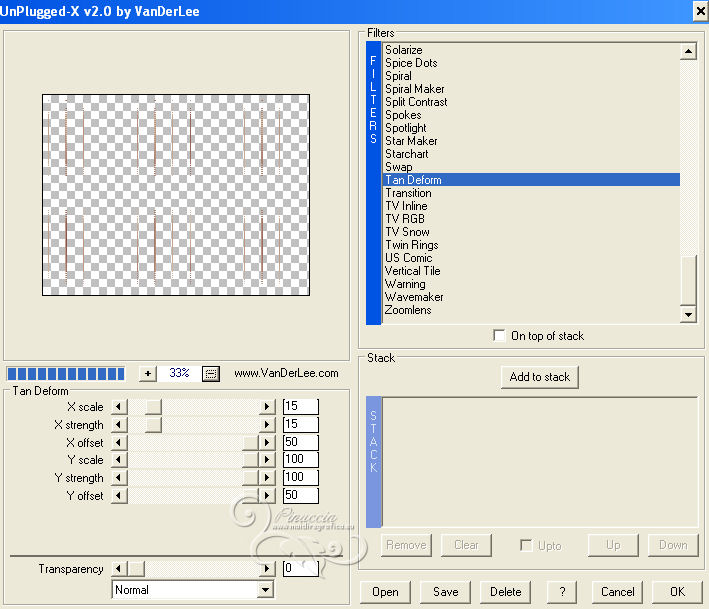

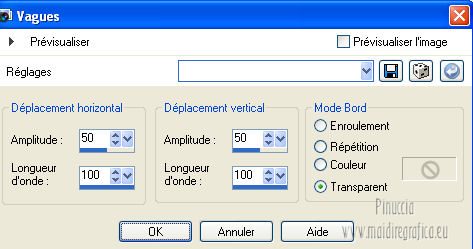
 ,
,
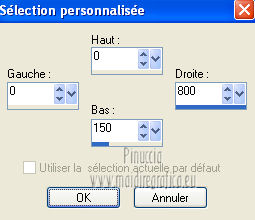
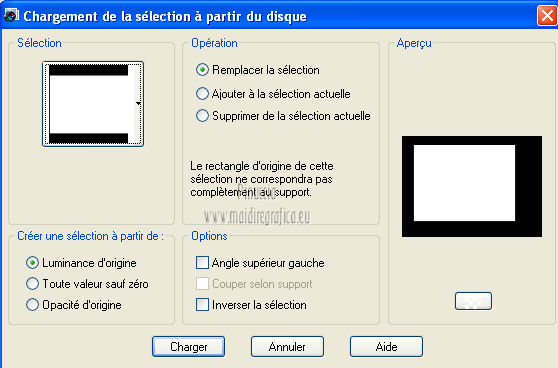
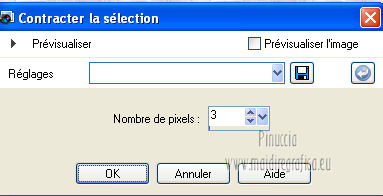

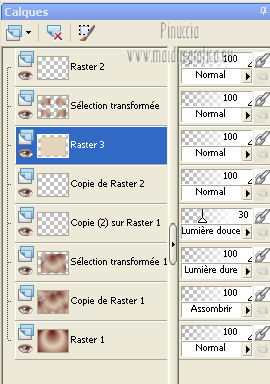

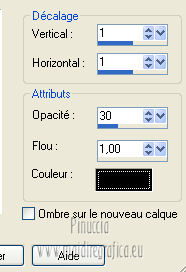
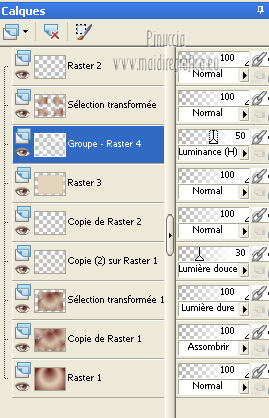
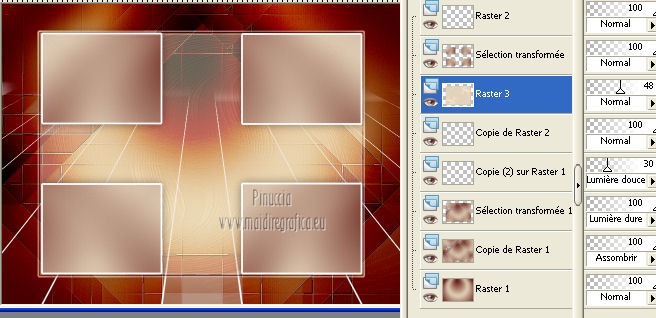
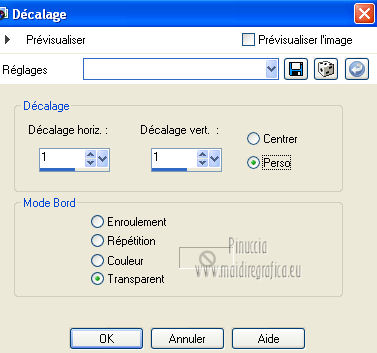
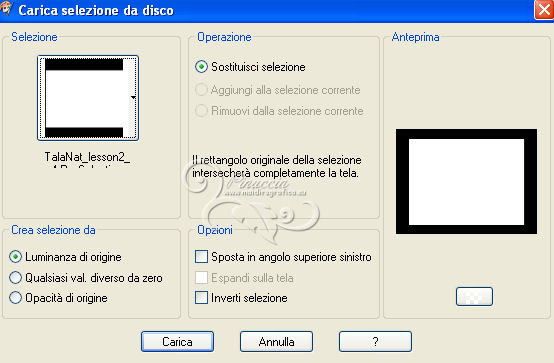

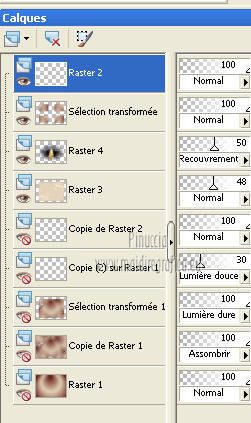
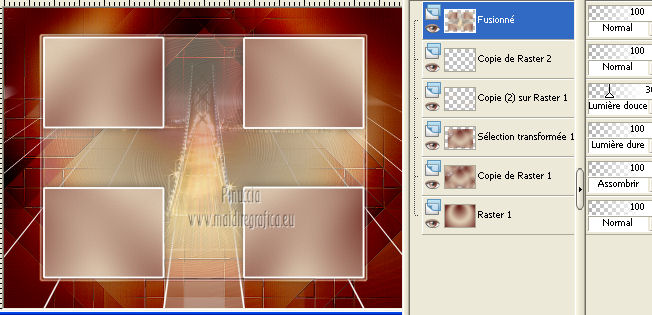
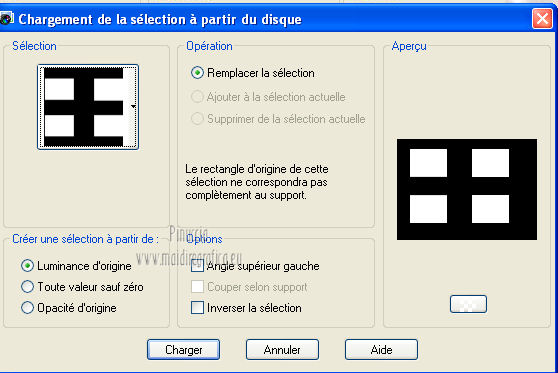
 bien le tube sur la sélection.
bien le tube sur la sélection.